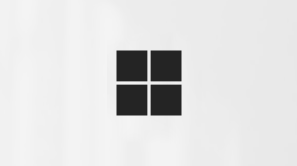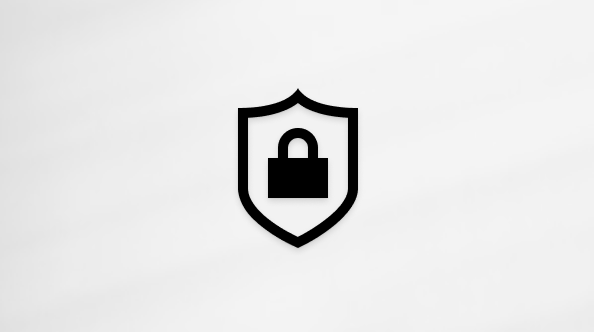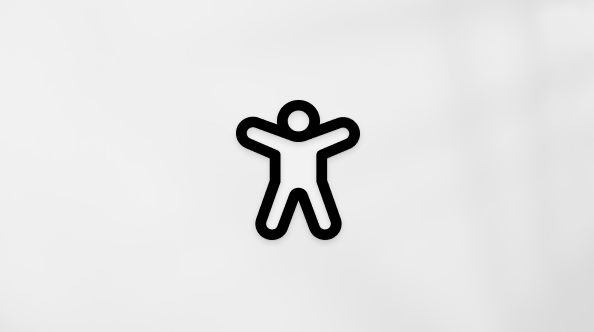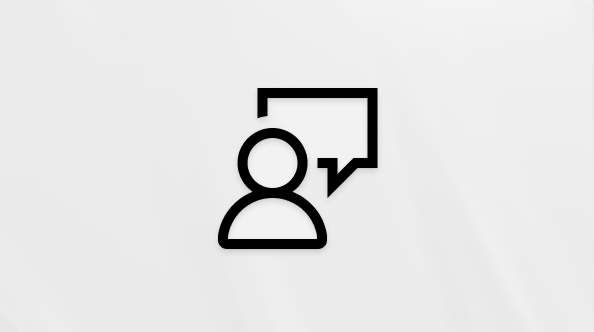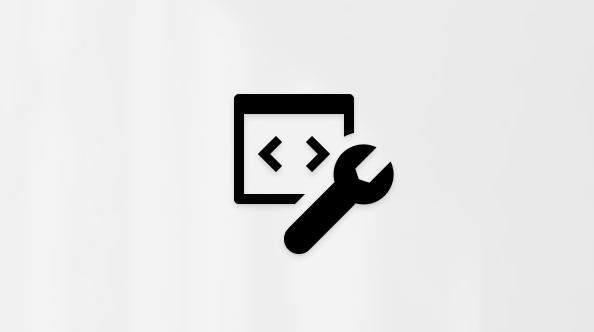Microsoft Teamsis mikrofoni vaigistada ja vaigistus välja lülitada
Teamsi koosolekuga liitudes saate soovimatu müra vältimiseks mikrofoni vaigistada või mikrofoni vaigistuse välja lülitada, et koosolekul osaleda.
Teamsis saate mikrofoni vaigistada või vaigistuse välja lülitada mitmel viisil.
Vaigista või lülita vaigistus välja enne koosolekut
Enne koosolekuga liitumist saate mikrofoni sisse või välja lülitada, valides lüliti Mikrofon
Teams jätab meelde mikrofoni eelistuse, mille te siin tulevaste koosolekutega liitumisel määrasite.
Koosoleku ajal vaigistamine või vaigistuse väljalülitamine
Mikrofoni vaigistamiseks koosoleku ajal valige koosoleku juhtelementide aknas Mikrofoni
Samuti saate mikrofoni sisse ja välja lülitada, vajutades kiirklahve Ctrl + Shift + M. Lisateavet leiate teemast Microsoft Teamsi kiirklahvid.
Märkus.: Olenevalt IT-administraatori seatud koosolekusätetest või poliitikast võivad teatud mikrofonifunktsioonid olla saadaval.
Mikrofoni automaatseks vaigistamiseks, kui ekraan lukustub, tehke järgmist.
-
Valige Teamsis Rohkem suvandeid
-
Valige Privaatsus
-
Lülitage sisse lüliti Lülita kaamera ja mikrofon välja, kui ekraan lukustub .
-
Selle sätte aktiveerimiseks taaskäivitage Teams.
Vaigista või lülita vaigistus välja tegumiribalt (Windows)
Kui liitute Teamsi koosolekuga Windows-seadmes, saate mikrofoni Windowsi tegumiribal vaigistada või vaigistuse välja lülitada.
Mikrofoni vaigistamiseks ja vaigistuse väljalülitamiseks Windowsi tegumiribalt tehke järgmist.
-
Valige tegumiribal mikrofoniikoon
-
Vajutage Klahvikombinatsiooni Windows
Vaigistuse väljalülitamiseks vajutage klahvikombinatsiooni Ctrl + tühikuklahv
Teamsi töölauarakenduses saate ka vaigistada, et vältida koosoleku ajal soovimatuid katkestusi või müra ning vajaduse korral kiiresti reageerida. Vaigistatud heli kiireks väljalülitamiseks hoidke all klahve Ctrl + tühikuklahv (Windows) ja Option + tühikuklahv (Mac). Väljalaskeklahvid vaigistatud olekusse naasmiseks.
Lubamine
-
Valige Teamsis Rohkem suvandeid
-
Valige Privaatsus
-
Lülitage sisse kiirklahv, et lülitada sisse vaigistatud säte.
-
Saate liituda kõne või koosolekuga. Vaigistage ennast.
-
Vajutage Windowsis pikalt klahvikombinatsiooni Ctrl + tühikuklahv. Mac-arvutis vajutage pikalt klahvikombinatsiooni Option + tühikuklahv. Kuvatakse teade ajutise vaigistamise tühistamise kohta. Veenduge, et vaigistatud lüliti oleks välja lülitatud.
-
Klahvikombinatsiooni vabastamisel vaigistatakse teie mikrofon uuesti.
-
Märkus.: Üldiselt ei tööta kiirklahvid (sh Ctrl + tühikuklahv ja Option + tühikuklahv vaigistamise väljalülitamiseks) vestluskastis ega siis, kui sellised rakendused nagu PowerPoint Live või Whiteboard on koosoleku esitusalal ühiskasutusse antud.
Kas soovite rohkem teada saada? Vt Koosolekud Teamsis.
Seotud teemad
Helisätete haldamine Teamsi koosolekul
Heli jagamine arvutist Teamsi koosolekul või otseedastussündmusel